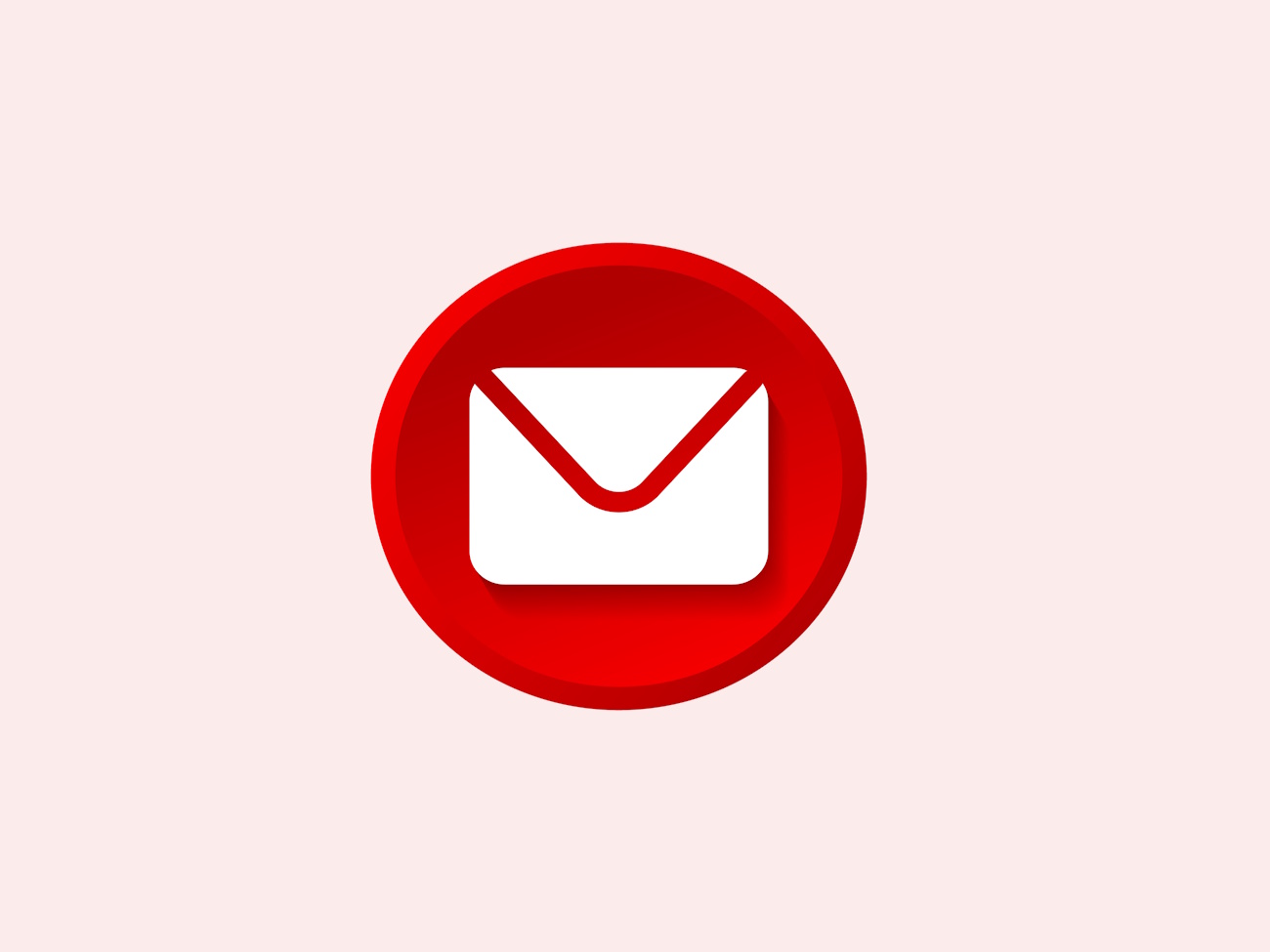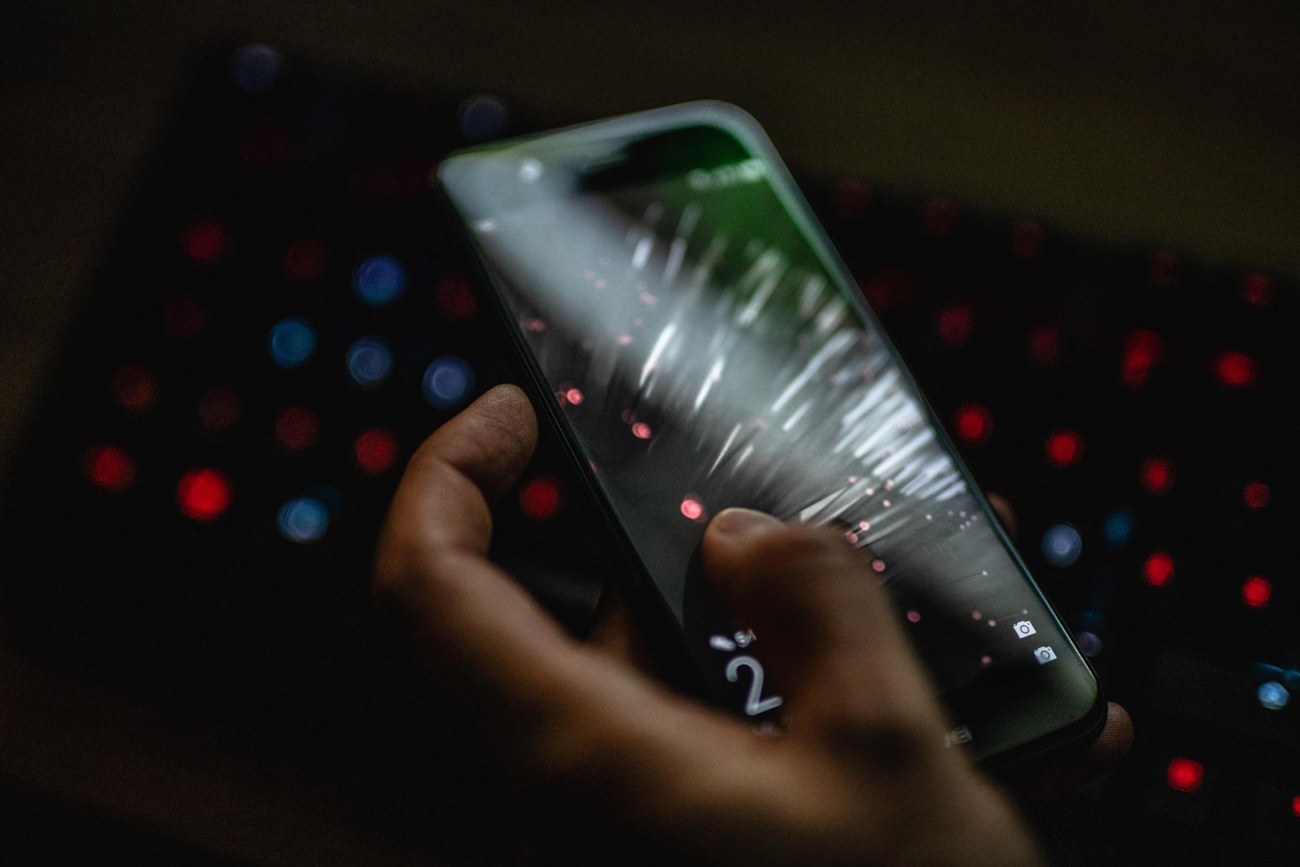¿Quieres saber cómo eliminar una cuenta de Gmail de tu dispositivo Android? Aunque suene complicado, el proceso es sencillo si sigues los pasos adecuados.
Aquí encontrarás una guía completa para hacerlo, junto con alternativas útiles para minimizar el impacto en tu experiencia diaria.
Te recomendamos: Huawei Mate 70: El Smartphone que Revoluciona el Mercado con HarmonyOS
¿Qué Implica Eliminar una Cuenta de Gmail?
Antes de proceder, es importante entender qué sucede al eliminar tu cuenta. No solo pierdes acceso a Gmail, sino también a servicios como Google Play Store, Google Maps y otras aplicaciones asociadas con tu cuenta de Google.
Si planeas seguir usando tu dispositivo, asegúrate de tener una cuenta alternativa configurada antes de proceder.
Pasos para Eliminar una Cuenta de Gmail
- Accede a la Configuración del Dispositivo
Abre la aplicación «Configuración» en tu Android y dirígete a la sección Contraseñas y cuentas (puede variar según el modelo). - Selecciona tu Cuenta de Google
Busca la cuenta de Gmail que deseas eliminar y tócala. - Pulsa «Eliminar Cuenta»
Confirma tu decisión. Es posible que necesites ingresar el bloqueo de seguridad de tu dispositivo para completar este paso.
Nota: Este proceso elimina toda la cuenta de Google asociada, no solo Gmail. Considera esta opción si estás transfiriendo tu dispositivo o cambiando permanentemente de cuenta.
¿Y si no Quieres Eliminar Gmail por Completo?
Si prefieres mantener la cuenta en tu dispositivo pero reducir su impacto, hay alternativas efectivas:
1. Desactivar la Sincronización de Gmail
Esto detiene las actualizaciones automáticas de tu correo, aunque puedes seguir accediendo a tus mensajes cuando lo necesites.
- Abre la app de Gmail y ve a Configuración.
- Selecciona tu cuenta y desmarca la casilla Sincronizar Gmail.
2. Silenciar las Notificaciones
Ideal si las alertas de correo te distraen constantemente.
- Desde la app de Gmail, ve a Configuración -> Notificaciones y selecciona Ninguna.
Eliminar Gmail de Forma Remota
Si has perdido tu dispositivo Android o te lo han robado, puedes eliminar tu cuenta de Gmail de forma remota desde otro dispositivo. Este método es esencial para proteger tu información.
- Inicia Sesión en tu Cuenta de Google
Desde una computadora, accede a la página «Mi cuenta«. - Administra Dispositivos
Ve a la sección Seguridad y selecciona Administrar todos los dispositivos. - Cierra Sesión de Forma Remota
Encuentra tu dispositivo perdido, selecciónalo y haz clic en Cerrar sesión. Esto desconectará tu cuenta, aunque técnicamente seguirá vinculada al dispositivo.
Consejo: Si planeas vender tu dispositivo, asegúrate de cerrar sesión en todas tus cuentas antes de realizar un restablecimiento de fábrica.
¿Cuánto Tiempo Toma?
Eliminar una cuenta de Gmail es rápido, y normalmente puedes completar el proceso en menos de 5 minutos. Sin embargo, asegúrate de tener una copia de seguridad si deseas conservar correos o datos importantes.
¿Tienes dudas sobre cómo manejar tus cuentas de Google? El proceso de eliminar una cuenta de Gmail es sencillo y flexible. ¿Qué opción elegirás?.